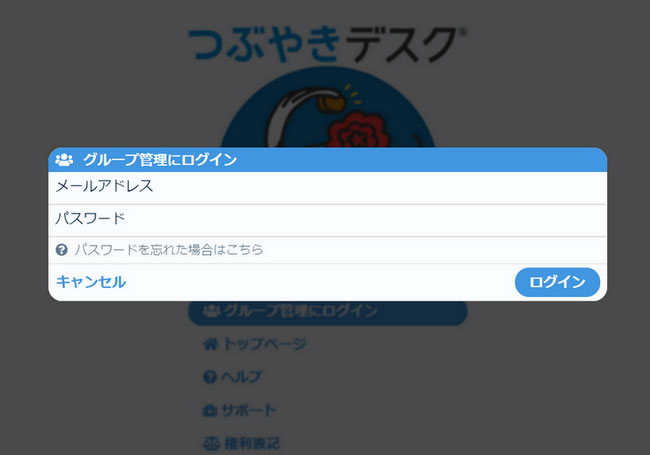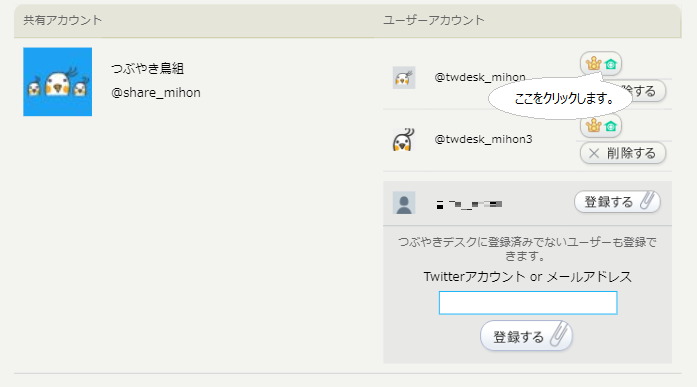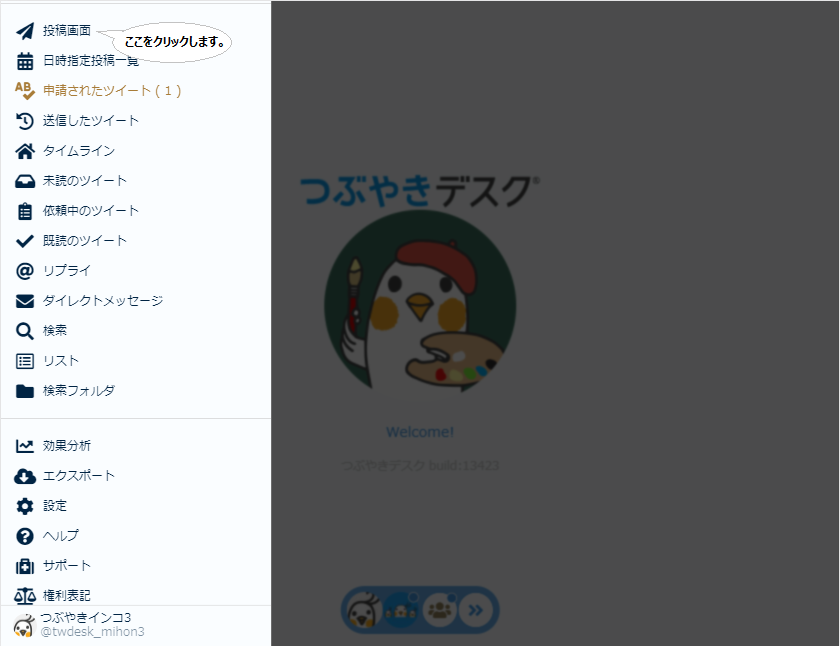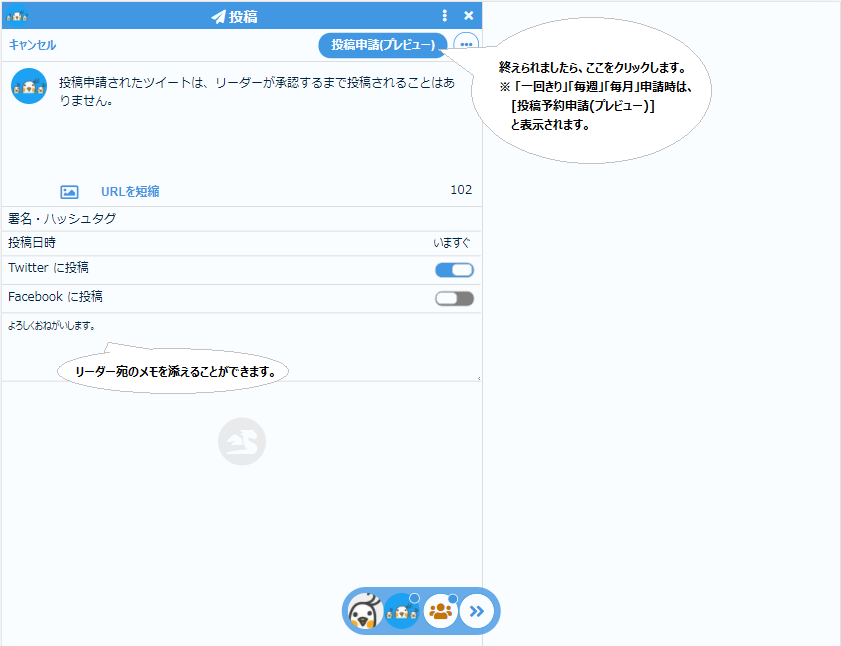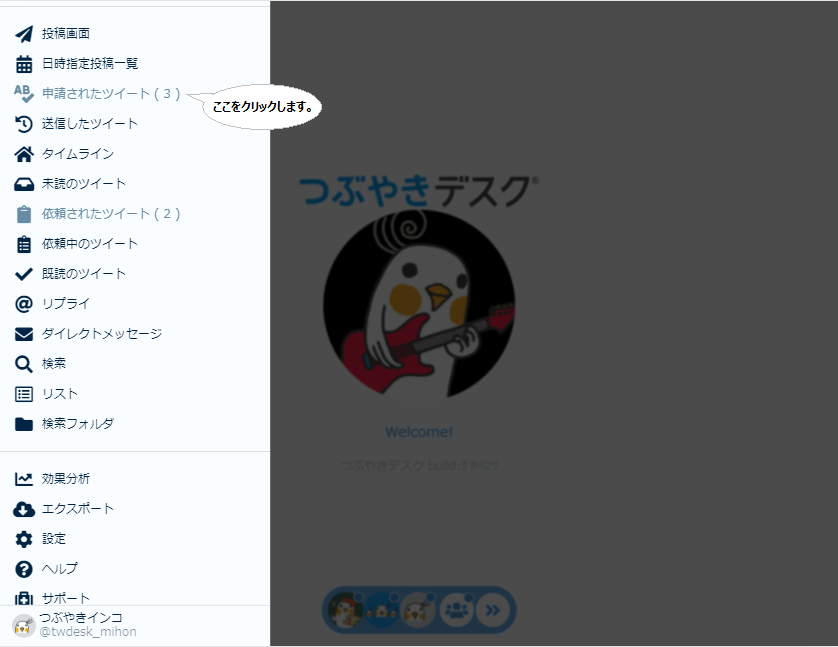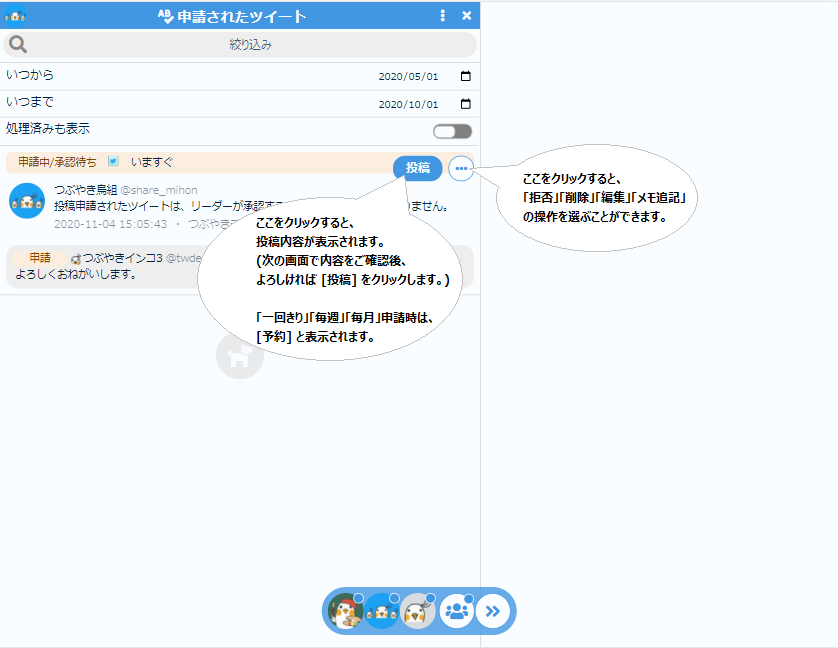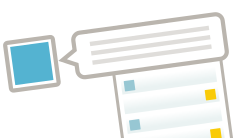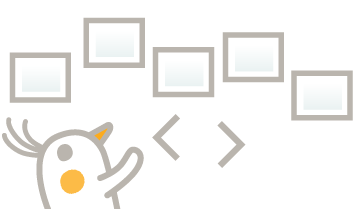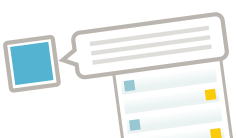つぶやきデスクは、1つのTwitterアカウントを複数人で扱う、チームのためのTwitterクライアントです。
同じTwitterアカウントを使用するチームメンバーに対して、リーダー権限を与えることができます。
リーダーが存在する場合、メンバーのツイート投稿前に、リーダーによる承認/非承認のチェックが行えるようになります。
リーダーの承認・許可機能の使い方
右側の小さな画像をクリックすると、大きな画像を見ることができます。
グループ管理での設定方法
-
つぶやきデスクにログイン後、「設定」から「グループ」を選択し、その後、表示される「グループ管理にログイン」をクリック。新規登録 (グループ登録) 時に指定した「連絡先メールアドレス (つぶやきデスクログインID)」で、「設定画面」にログインします。
-
共有アカウントの設定ページで、リーダー権限を付与したいメンバーに対して王冠マークに上矢印のあるボタンをクリックします (承認権限を 2段階にすることもできます)。
ここまでで、リーダーの承認機能の使用準備ができました。
申請する方法
- 投稿を作成 (申請) するユーザーアカウントでログインします。
-
共有アカウントの [投稿画面] をクリックします。
-
承認権限のあるメンバーがいる場合、他メンバーはツイートの [投稿(プレビュー)] ボタンが [投稿申請(プレビュー)] になります。また、リーダーに承認を依頼する際、リーダー宛にメモを添えることができます。
- [投稿申請(プレビュー)] → [投稿申請] をクリックします。
(「一回きり」「毎週」「毎月」は、[投稿予約申請(プレビュー)] ボタン → [投稿予約申請] になります。)
申請が完了しました。
承認する方法
- リーダー (承認するユーザーアカウント) でログインします。
-
共有アカウントの [申請されたツイート] をクリックします。
-
申請されたツイートはこちらに表示されます。
ツイートの [投稿](※1)、または [・・・](※2) ボタンから申請されたツイートに対するアクションを決定します。 -
予約の場合、「日時指定投稿一覧」に表示されます。
拒否の場合、ツイートは申請者に返されます。
※1) “いますぐ” の場合、[投稿] ボタン、日時を指定したツイートの場合は、[予約] ボタンが表示されます。
※2) 「拒否」「削除」「編集」「メモ追記」が選択できます。
活用例
リーダーの承認機能の活用例です。ご参考になさってください。
- 会社などの共有アカウントからのつぶやきを、例えばアルバイトの方が通常運用されていて、必ず上長やリーダーが確認する必要がある場合
- Twitter運用を、外部の運用代行業者様に依頼しているようなケースで、一つ一つのつぶやきの確認をする必要がある場合
など……
リーダーの承認許可機能をご利用にあたっての注意事項
- 本機能は、「ビジネス」「エンタープライズ」のいずれかのプランのお客様が、ご利用になれます。
- 複数のアカウントを「設定画面」(グループ管理) で登録する必要があります。
- 承認フローが機能せずツイートされてしまう場合
→承認機能は、1つの共有アカウントに複数のユーザーアカウントが所属している場合に利用する機能ですので、ユーザーアカウントが1つの場合は機能しません。
具体的には、承認権限が付与されていないユーザーアカウントがツイートする際に、承認権限を持っているユーザーアカウントによる承認を得るまでツイートを停止する、という機能になります。
承認権限をご利用いただくには、少なくとも2つのユーザーアカウントを共有アカウントに設定いただく必要がございます。